删除极速隐藏软件技巧
发布时间:2016-12-26 来源:查字典编辑
摘要:最近也不知怎么了,鼠标右键菜单中突然多出了一个“极速隐藏”的选项(如图1)。思来想去也想不出是什么时候招惹的它。更为可气的是当我双击欲打开某...
最近也不知怎么了,鼠标右键菜单中突然多出了一个“极速隐藏”的选项(如图1)。思来想去也想不出是什么时候招惹的它。更为可气的是当我双击欲打开某些文件时,“极速隐藏”却自动将其隐藏了,每次都要启动“极速隐藏”,重新恢复,十分烦人。
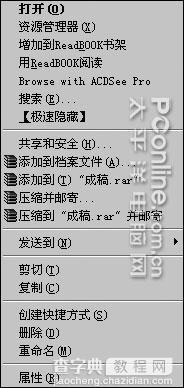
图1
想将其卸载吧,在控制面板的“添加/删除程序”窗口中却找不到卸载选项,卸载无从下手。在“C:Program Files”目录下也找不到其可执行性文件,难道只能听之任之?
这时,笔者突然想到右键菜单中的条目,在注册表中往往都有相关键值与之对应,于是打开注册表编辑器,以“极速隐藏”为关键词在注册表中搜索,果然在[HKEY_CLASSES_ROOT*shell]下找到了极速隐藏的老巢(如图2)。

图2
点击“极速隐藏”子键下的“command”子键,在右侧的窗格中有一个“默认”字符串值,从中我们可以看到“极速隐藏”的可执行性文件是“C:WINDOWSsystem32fe.exe %1”。找到了元凶就好办了,首先,将注册表中的“极速隐藏”子键删除,然后,打开资源管理器,定位到“C:WINDOWSsystem32”目录,将“fe.exe”删除。好了,现在“极速隐藏”已经让我们彻底清理出局了。
提示:现在有许多的流氓软件都是通过捆绑正常软件悄无声息地进入到我们的电脑中的,而且这些流氓软件往往没有卸载程序,一旦进入系统很难清理,遇到这种情况,我们不妨以程序名在注册表中进行搜索,找到相关键值进行分析和删除,往往能够将流氓软件歼灭。


